Dunia skrip di Adobe InDesign membuka peluang baru dalam desain dan pengelolaan dokumen. Dengan Skrip, Anda dapat mengotomatisasi tugas yang memakan waktu dan secara signifikan mengoptimalkan alur kerja Anda. Dalam panduan ini, Anda akan belajar bagaimana memanfaatkan skrip InDesign secara efektif untuk meningkatkan alur kerja Anda.
Intisari Penting
- Skrip di InDesign memungkinkan otomatisasi tugas.
- Anda dapat menemukan dan menjalankan skrip melalui palet skrip di InDesign.
- Penting untuk mengetahui apa yang dilakukan skrip sebelum menerapkannya.
- Anda memiliki opsi untuk menambahkan dan menggunakan skrip Anda sendiri.
- Ada banyak skrip berguna yang dapat membantu Anda dalam pekerjaan.
Panduan Langkah-demi-Langkah
1. Akses ke Palet Skrip
Untuk mulai dengan skrip, pertama buka palet skrip di InDesign. Anda dapat menemukannya di "Jendela" > "Alat" > "Skrip". Ini akan memberi Anda akses ke berbagai skrip yang sudah terintegrasi di InDesign.
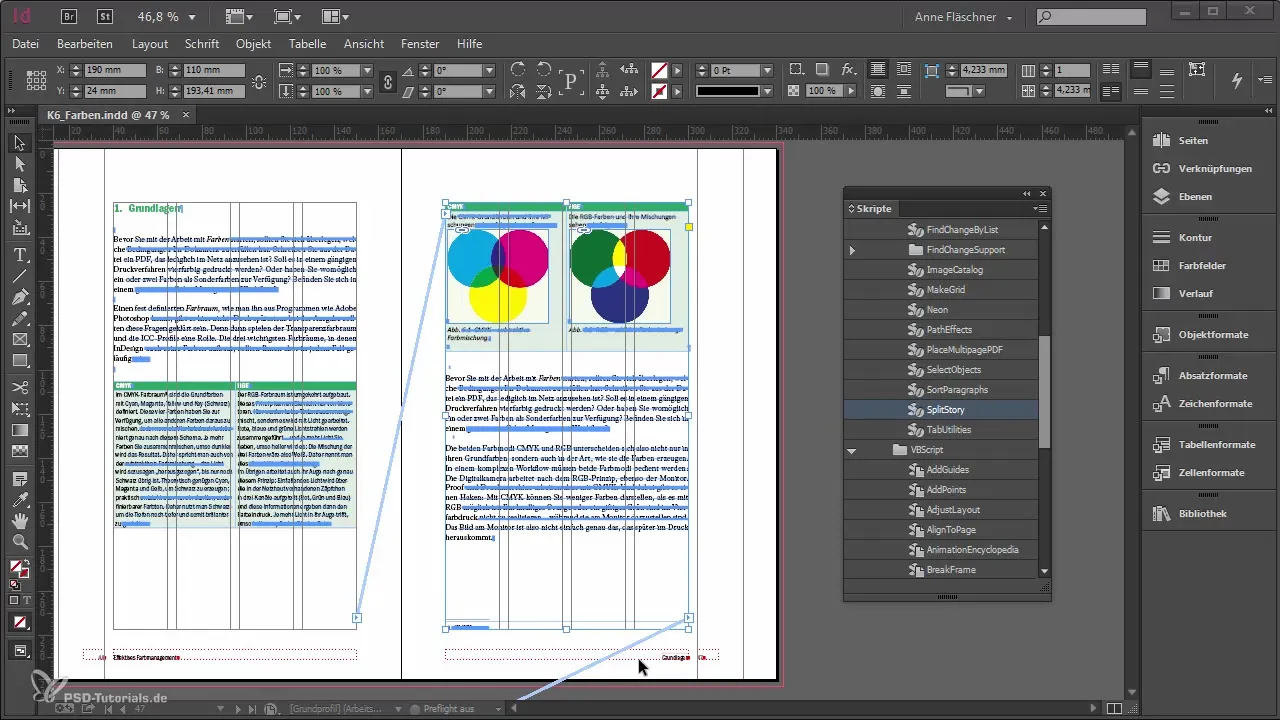
2. Memahami Skrip
Skrip pada dasarnya adalah program kecil yang memungkinkan Anda mengotomatisasi alur kerja. Anda dapat menggabungkan beberapa aksi dan mendefinisikan apa yang harus dijalankan dalam urutan tertentu. Ini akan membantu Anda menghemat waktu pada tugas yang berulang.
3. Contoh Skrip
Di InDesign, sudah ada beberapa skrip berguna yang terintegrasi. Misalnya, ada skrip yang secara otomatis mengubah nama semua format paragraf atau memisahkan kotak teks satu sama lain. Jika Anda memiliki beberapa kotak teks yang terhubung, skrip seperti "Split Story" dapat membagi ini menjadi kotak terpisah.
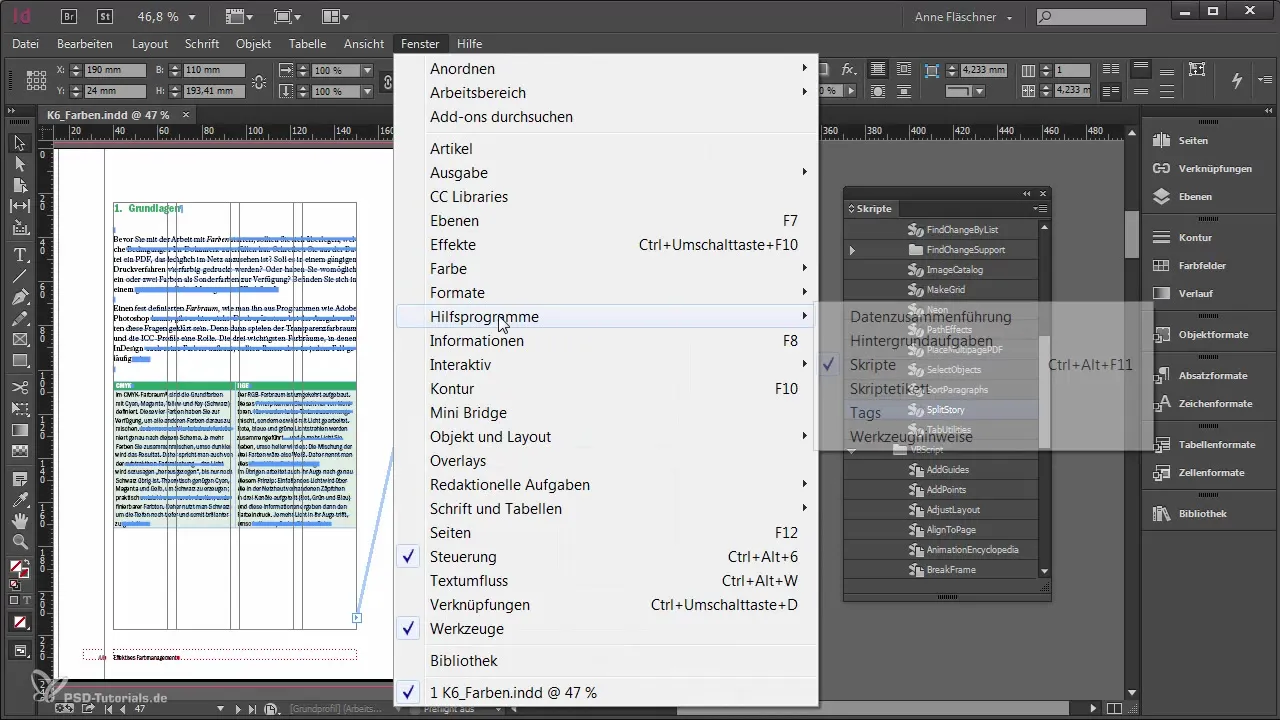
4. Menjalankan Skrip
Untuk menjalankan skrip, Anda hanya perlu mengklik dua kali. Pastikan Anda mengetahui apa yang akan dilakukan skrip tersebut, karena beberapa skrip dapat membuat perubahan besar. Ini mungkin tidak mudah untuk dibatalkan, jadi berhati-hatilah dengan perubahan yang Anda buat.
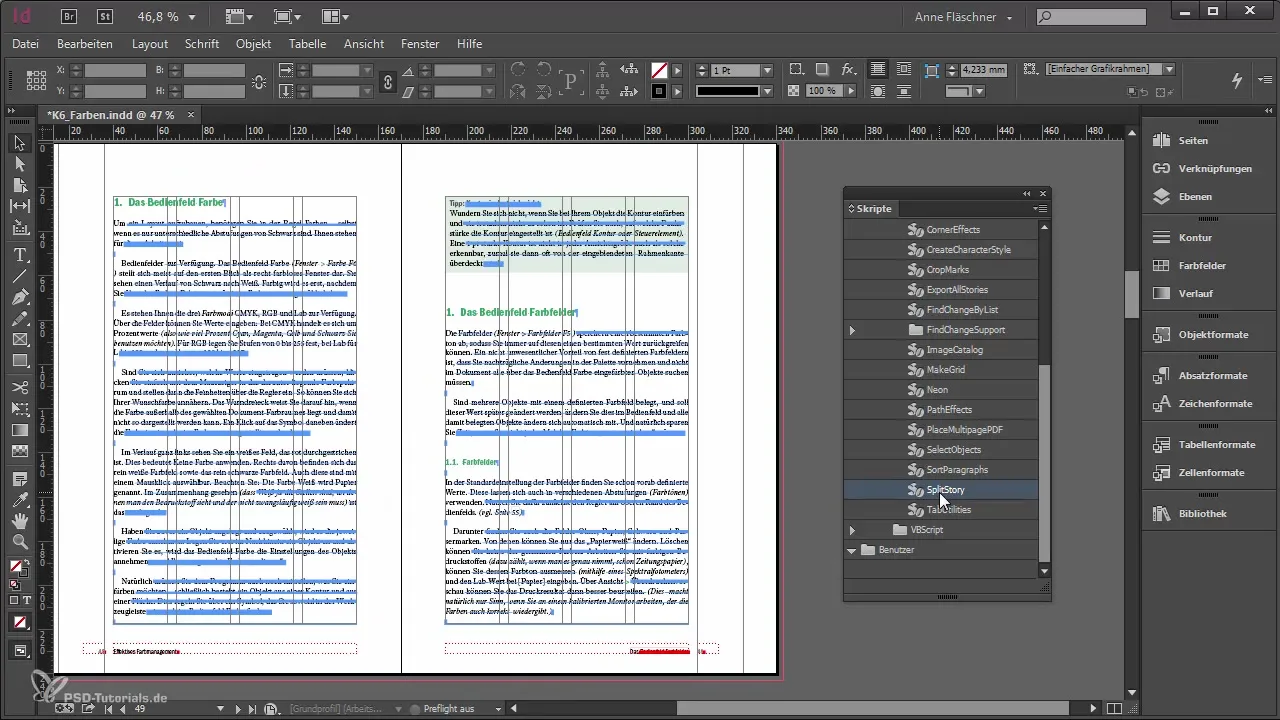
5. Simpan Sebelum Menggunakan
Saran penting adalah selalu menyimpan sebelum menjalankan skrip. Karena skrip dapat melakukan banyak langkah sekaligus, membatalkan perubahan bisa memakan waktu atau bahkan tidak mungkin.
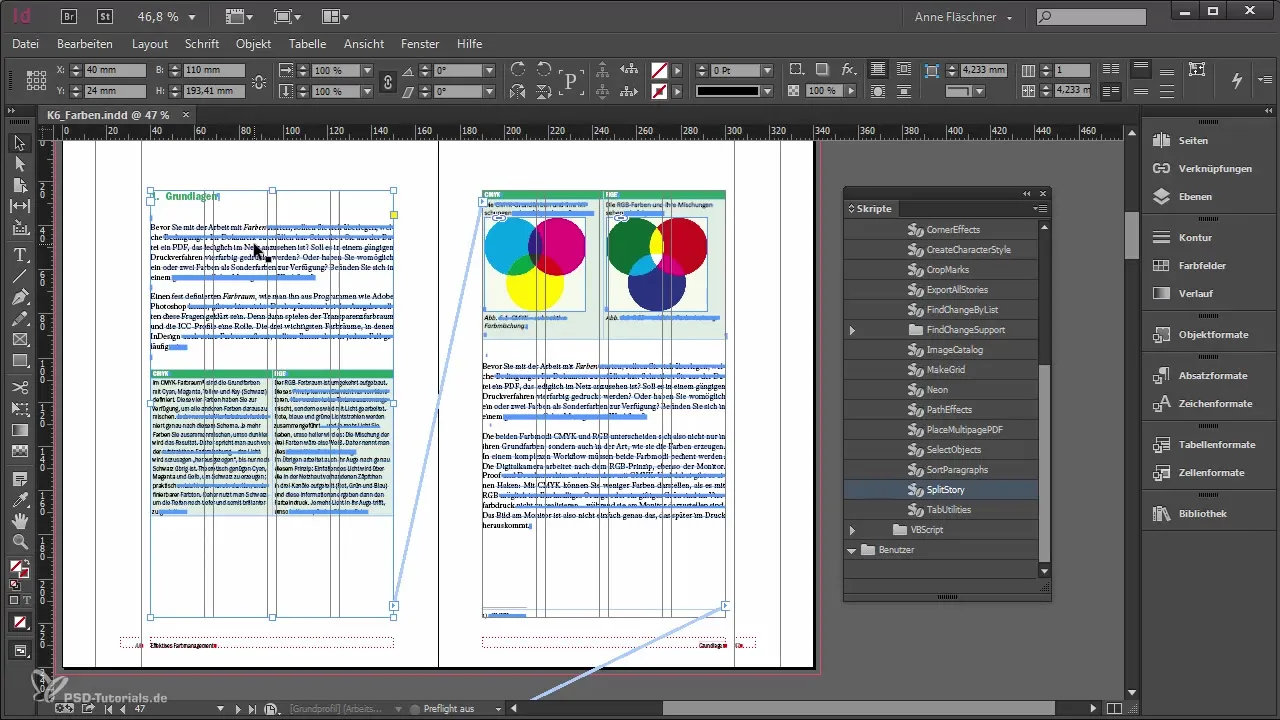
6. Menambahkan Skrip
Jika Anda memiliki skrip yang ingin digunakan, Anda dapat meletakkannya di folder pengguna skrip. Anda dapat menemukan ini di folder skrip InDesign. Cukup klik kanan dan buka folder skrip yang diinginkan di penjelajah, dan masukkan skrip Anda di sana.
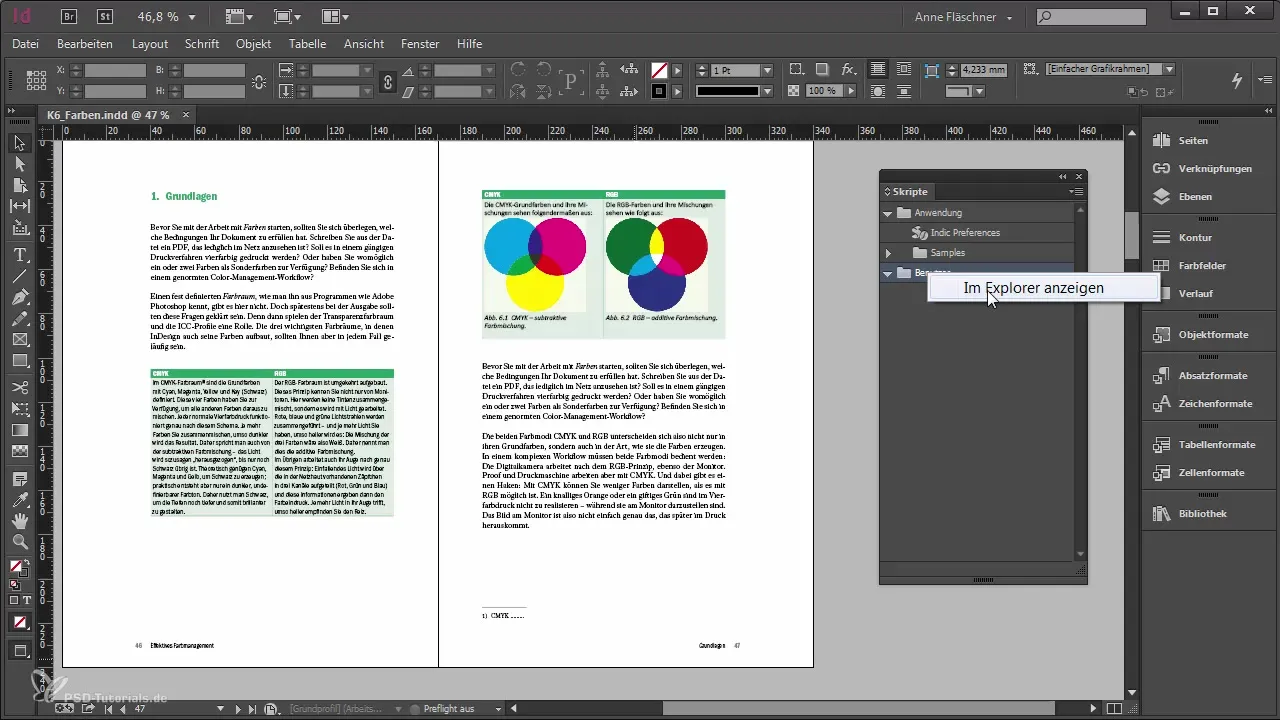
7. Menemukan Skrip Berguna
Ada banyak skrip berguna yang dapat Anda temukan di internet atau di forum seperti PSD Tutorials. Salah satu contohnya adalah skrip "Apply Table Styles", yang membantu Anda memformat tabel di dokumen Anda dengan efisien.
8. Mengatasi Penyimpangan
Skrip praktis lainnya adalah "Clear Overrides", yang membantu Anda menghapus semua penyimpangan format dalam sebuah dokumen. Ini sangat berguna ketika Anda mengimpor data dari sumber lain seperti Word dan ingin memastikan hanya format yang didefinisikan yang digunakan.
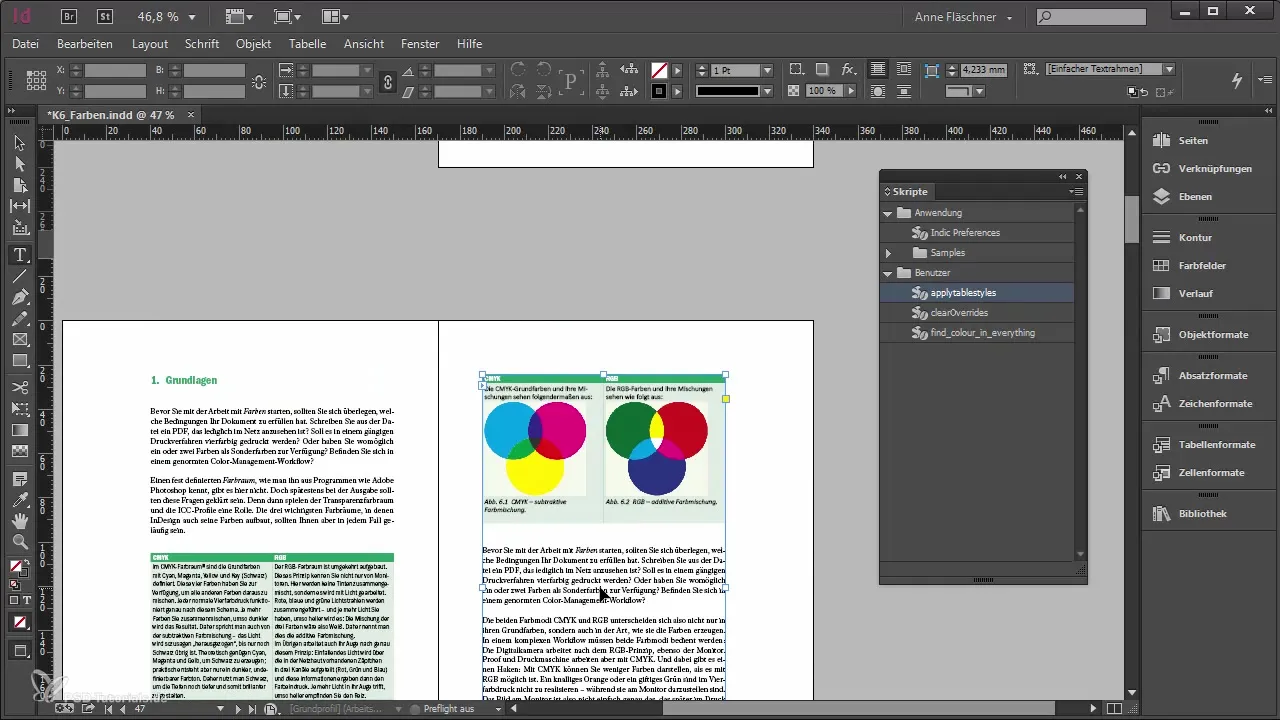
9. Mengidentifikasi Warna
Skrip "Find Color in Everything" sangat ideal untuk mengetahui warna apa saja yang digunakan dalam dokumen Anda. Ini membantu ketika Anda ingin menghapus area warna yang tidak diinginkan, karena Anda dapat dengan cepat menemukan di mana warna tersebut digunakan.
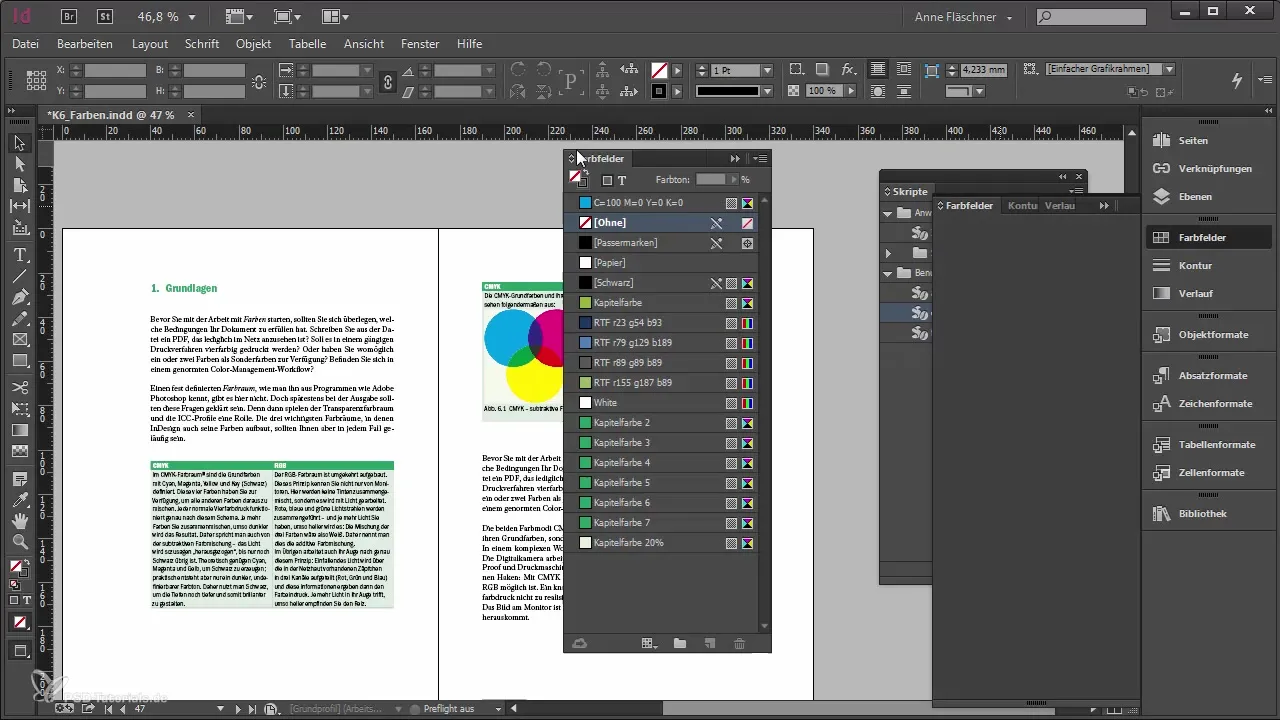
10. Bereksperimen dengan Skrip
Setelah Anda mengenal beberapa skrip dasar, kami mendorong Anda untuk bereksperimen lebih jauh. Cobalah berbagai skrip dan lihat mana yang dapat lebih meningkatkan cara kerja Anda. Ada banyak skrip yang disesuaikan dengan berbagai kebutuhan.
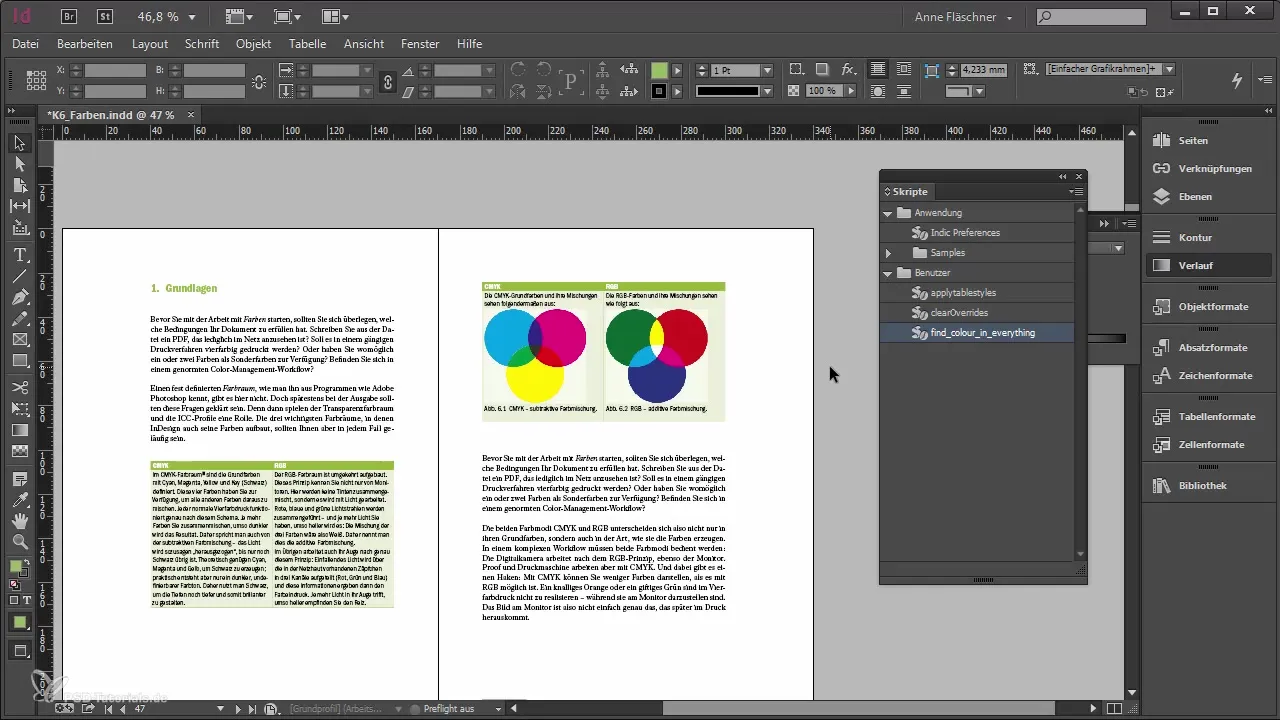
Kesimpulan - Skrip di Adobe InDesign - Panduan Praktis
Dalam panduan ini, Anda telah mempelajari dasar-dasar skrip di Adobe InDesign. Sekarang Anda tahu bagaimana membuka palet skrip, menjalankan skrip, dan bahkan menambahkan skrip Anda sendiri. Gunakan pengetahuan ini untuk menjadikan alur kerja Anda lebih efisien dan menghemat waktu.
Pertanyaan yang Sering Diajukan
Apa itu Skrip di InDesign?Skrip adalah program kecil yang membantu Anda mengotomatisasi tugas-tugas berulang di InDesign.
Bagaimana cara menjalankan skrip?Cukup klik dua kali pada skrip yang diinginkan di palet skrip.
Apa yang terjadi jika skrip melakukan banyak aksi sekaligus?Membatalkan tindakan mungkin memakan waktu lama atau tidak berfungsi. Oleh karena itu, disarankan untuk menyimpan sebelumnya.
Di mana saya dapat menemukan skrip berguna?Anda dapat menemukan skrip di forum, situs web, atau bahkan dari pengguna InDesign lainnya.
Bagaimana cara menambahkan skrip saya sendiri?Cukup letakkan di folder pengguna dalam folder skrip InDesign.


